לפעמים לאחר שדרוג Windows מגרסה נמוכה יותר לגירסה גבוהה יותר, ייתכן שתקבל את השגיאה BSOD (מסך כחול של מוות) זוהתה בעיה ו- Windows הושבת כדי למנוע נזק למחשב שלך. נראה כי הבעיה נגרמת על ידי הקובץ הבא: Atikmdag.sys. שגיאת BSOD זו נגרמת בגלל קובץ מערכת בשם atikmdag.sys, אשר פותחה על ידי Advanced Micro Devices, Inc עבור מערכת הפעלה Windows.
מכיוון שמדובר בשגיאת BSOD, ייתכן שלא תוכל לבצע אתחול ל- Windows שלך בדרך כלל. ייתכן שיהיה עליך לבצע אתחול בטוח למערכת שלך כדי לנסות את השיטות המפורטות.
כיצד לבצע אתחול ל- Windows במצב בטוח
1. ודא שהמחשב שלך נסגר לחלוטין. כעת לחץ על לחצן ההפעלה כדי להפעיל אותו. ברגע שאתה רואה את הלוגו של היצרן על המסך, לחץ לחיצה ארוכה על כפתור ההפעלה של המחשב כדי לכבות אותו שוב. חזור על תהליך זה עד שתקבל את המסך הבא 'הכנת תיקון אוטומטי' במקום מסך הלוגו של היצרן.
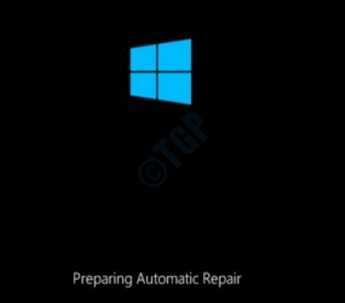
2. בתור הבא, תקבל את מאבחן את המחשב שלך מסך, שיהיה רגעי.
ואז תקבל את תיקון אתחול מסך עם 2 כפתורים; כבה ואפשרויות מתקדמות. לחץ על אפשרויות מתקדמות.
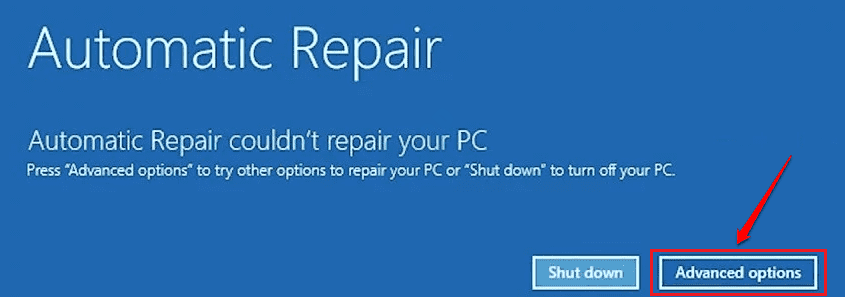
3. במסך שמגיע לאחר מכן, לחץ על ה- פתרון בעיות אוֹפְּצִיָה.
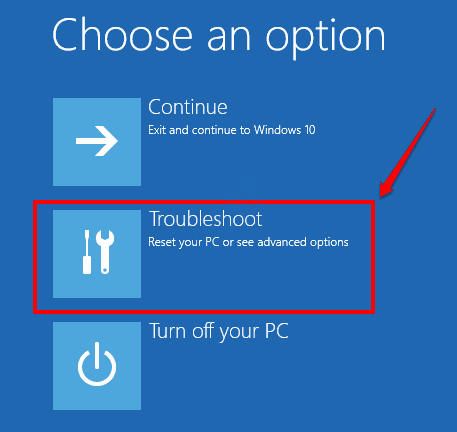
4. כאשר חלון פתרון הבעיות נפתח, לחץ על אפשרויות מתקדמות כפי שמוצג בצילום המסך למטה:

5. בתפריט אפשרויות מתקדמות לחץ על הגדרות הפעלה אוֹפְּצִיָה.
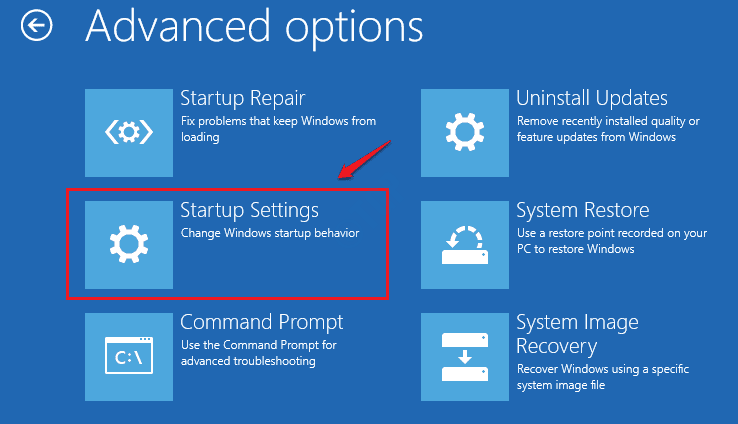
6. כעת תגיע למסך הבא, שם עליך ללחוץ על ה- איתחול כפתור בתחתית.
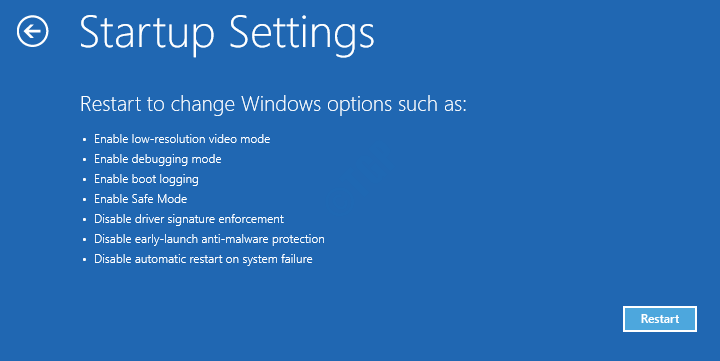
7. לחיצה על כפתור ההפעלה מחדש בשלב הקודם תעביר אותך למסך הבא, שם תוכל לחץ על מקש המספר 4 או 5 והפעל את המחשב שלך במצב בטוח.
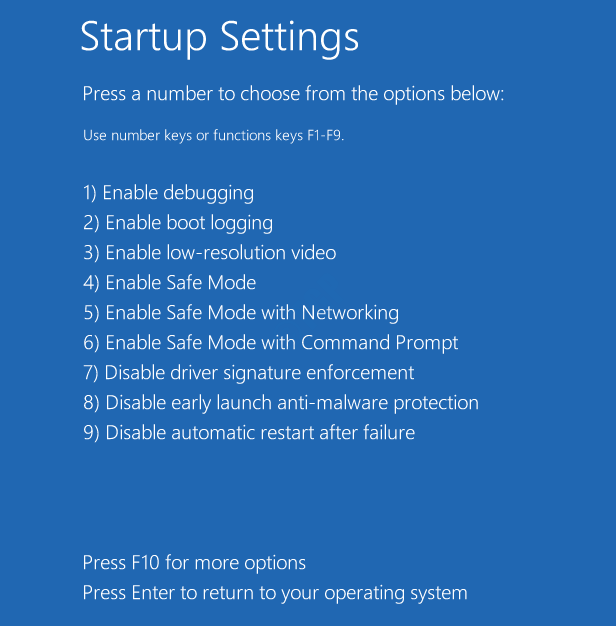
כעת לאחר שנכנסת ל- Windows דרך מצב בטוח, נסה את השיטות המפורטות להלן אחת אחת כדי לתקן את שגיאת ה- BSOD של atikmdag.sys.
שיטה 1: הפעל סריקה מלאה באמצעות תוכנת האנטי-וירוס של Windows Defender / צד שלישי
באפשרותך להריץ סריקת אנטי-וירוס מלאה במערכת כדי למנוע אפשרות של התקפה זדונית שהיא הסיבה לשגיאת ה- BSOD של atikmdag.sys. בשיטה זו, ערכנו סריקה מלאה באמצעות Windows Defender, עם זאת, תוכל להשתמש בכל תוכנת אנטי-וירוס טובה המותקנת במחשב שלך למטרה זו.
1. ללחוץ WIN + I מקשים יחד ומעלים את החלונות הגדרות אפליקציה. לחץ על עדכון ואבטחה אוֹפְּצִיָה.
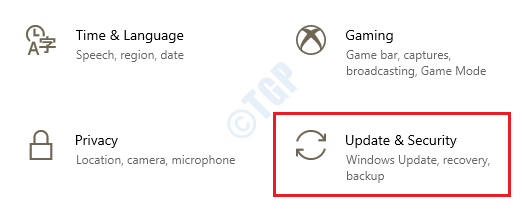
2. בתוך ה חלון שמאלי בחלונית, לחץ על האפשרות אבטחת חלונות וב חלון ימני חלונית, לחץ על הגנה מפני וירוסים ואיומים.
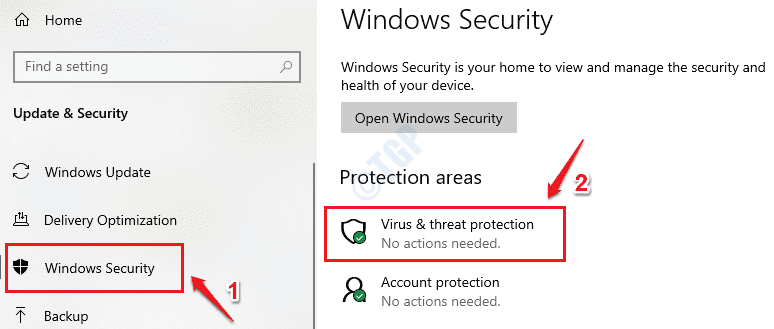
3. עכשיו תחת הגנה מפני וירוסים ואיומים לחץ על אפשרויות סריקה קישור.
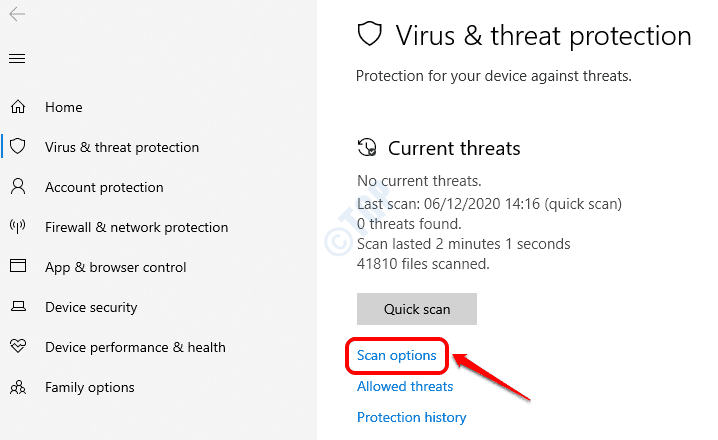
4. בהמשך, לחץ על כפתור הבחירה המשויך לאפשרות סריקה מלאה ואז לחץ על הכפתור לסרוק עכשיו.
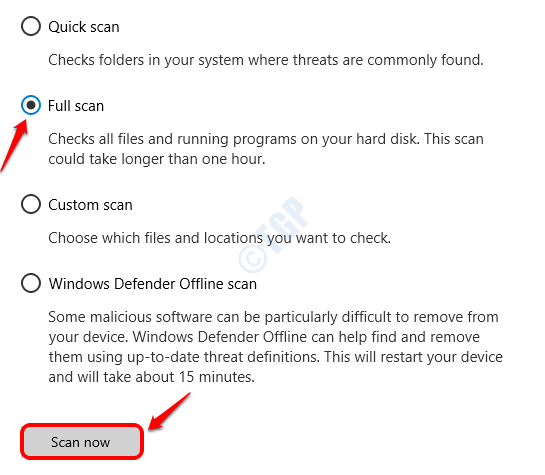
5. Windows Defender יסרוק כעת קבצים זדוניים שנמצאים במחשב שלך ויציע לך פתרונות אפשריים אם יימצאו קבצים כאלה. בצע את ההוראות שעל המסך במקרה זה.
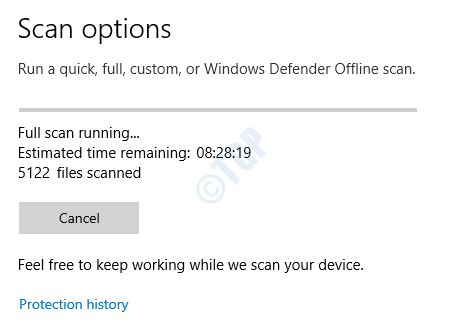
הפעל מחדש את המחשב האישי שלך לאחר השלמת הסריקה והבעיות נפתרות.
שיטה 2: תיקון קבצי Windows שנפגעו באמצעות כלי בודק קבצי המערכת
קבצי מערכת פגומים יכולים תמיד לגרום למסך כחול של שגיאות מוות. בצע את השלבים הבאים כדי להשתמש בכלי הפקודה בודק קבצי המערכת (SFC) כדי למצוא ולתקן את קבצי המערכת הפגומים במחשב שלך.
1. הקלד cmd ב תפריט התחלה של Windows חיפוש בָּר. מהתוצאות שמראות, מקש ימני עַל שורת פקודה ואז לחץ על הפעל כמנהל.
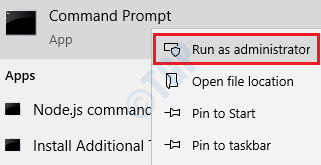
2. העתק הדבק את הפקודה sfc / scannow ופגע להיכנס מַפְתֵחַ.
sfc / scannow
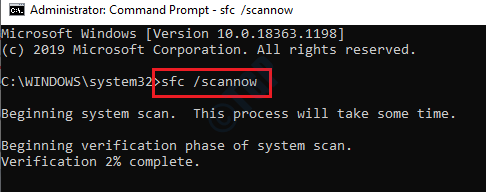
המתן עד לסיום התהליך. לאחר השלמת הסריקה, אם תקבל את ההודעה Windows Resource Protection מצא קבצים פגומים ותיקן אותם בהצלחה. הפרטים כלולים ב- CBS.Log % WinDir%\ יומנים \ CBS \ CBS.log, אז זה אומר שהסריקה אכן מצאה קבצים פגומים ואלה מתקנים. הפעל מחדש את המחשב האישי שלך ובדוק אם הבעיה נפתרה או לא.
שיטה 3: עדכן את מערכת ההפעלה של Windows
הרבה בעיות, כולל שגיאות BSOD, מתוקנות עם עדכוני מערכת ההפעלה. אנא בצע את השלבים הבאים כדי לבדוק אם קיימים עדכוני מערכת הפעלה חדשים עבור המחשב שלך.
1. ללחוץ WIN + I מקשים יחד ומעלים את החלונות הגדרות אפליקציה. לחץ על עדכון ואבטחה אוֹפְּצִיָה.
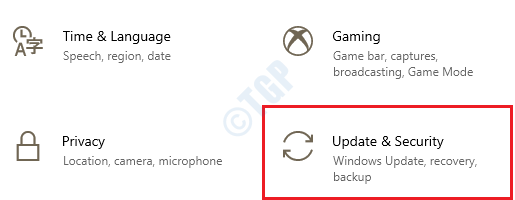
2. בתוך ה חלון שמאלי חלונית, לחץ על עדכון חלונות הכרטיסייה וב חלון ימני לחץ על החלונית בדוק עדכונים לַחְצָן.
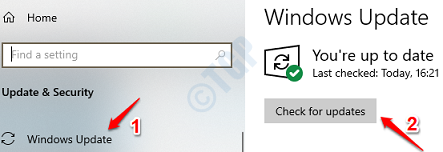
כעת Windows יחפש עדכונים חדשים הזמינים עבור המחשב שלך. אם נמצא, עדכונים אלה יורדו ויותקנו. המתן עד לסיום התהליך.

3. אם מותקנים עדכונים חדשים, תזכה לראות את הכפתור אתחל עכשיו. לחץ עליו ל הפעל מחדש את המכונה שלך. לאחר שהמכונה מתחילה, בדוק אם הבעיה איננה.
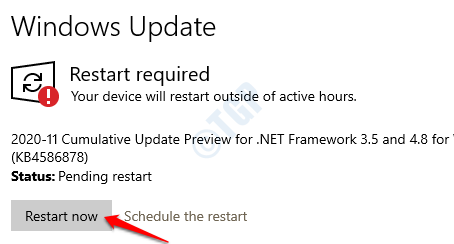
שיטה 4: עדכן מנהלי כרטיסי גרפיקה של ATI Radeon
הסיבה לכך שאתה מקבל את שגיאות ה- BSOD הקשורות atikmdag.sys יכול להיות קשור למנהלי כרטיסי גרפיקה ישנים או מיושנים של ATI Radeon מותקן במחשב שלך. עדכון מנהלי ההתקן הגרפיים של ATI Radeon יכול להיות הפיתרון לבעיה שלך.
1. לִפְתוֹחַ לָרוּץ תיבת דו-שיח על ידי לחיצה WIN + R. מקשים יחד. הקלד devmgmt.msc ופגע להיכנס מַפְתֵחַ.
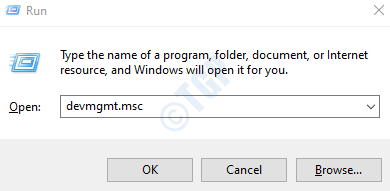
2. עכשיו הרחיב את החלק מתאמי תצוגה ולחץ לחיצה כפולה על שלך מנהל התקן גרפי של ATI Radeon.
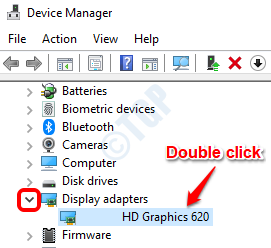
3. כאשר חלון המאפיינים של מנהל ההתקן הגרפי של ATI Radeon נפתח, לחץ על עדכן כפתור הנהג תַחַת כרטיסיית מנהל התקן.
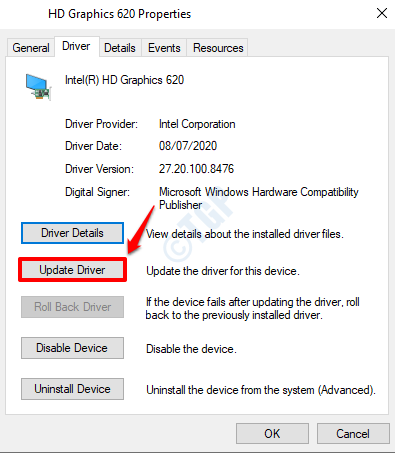
4. בהמשך, לחץ על האפשרות חפש אוטומטית תוכנת מנהל התקן מעודכנת ופעל לפי ההוראות שעל המסך להשלמת התהליך.
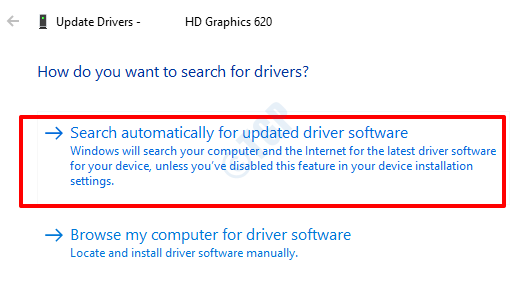
לאחר עדכון הנהגים, הפעל מחדש את המכונה שלך ובדוק אם הבעיה נפתרה או לא.
שיטה 5: הפעל את השירות CHKDSK Command
אם ישנם מגזרים גרועים בדיסק הקשיח שלך, באמצעות כלי השירות CHKDSK, ניתן למצוא אותם ולתקן אותם.
1. הקלד cmd ל החלונות חיפוש בתפריט בָּר. מקש ימני עַל שורת פקודה ואז לחץ על הפעל כמנהל.
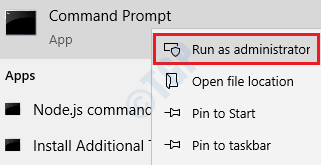
2. בתור הבא, הקלד chkdsk C: / f / r / x ואז פגע להיכנס מַפְתֵחַ.
chkdsk C: / f / r / x
פרמטרים:
- C: - סע לסריקה
- / f - פרמטר זה ינסה לתקן את כל השגיאות שיימצאו
- / r - פרמטר זה יאתר למגזרים רעים וישחזר כל מידע קריא
- / x - פרמטר זה ינתק בכוח את עוצמת הקול שאתה עומד לבדוק לפני תחילת הסריקה
כשאתה מקבל את ההנחיה האם ברצונך לתזמן בדיקת אמצעי אחסון זה בפעם הבאה שהמערכת תתחיל מחדש? (Y / N), ללחוץ י ואז פגע להיכנס מַפְתֵחַ.
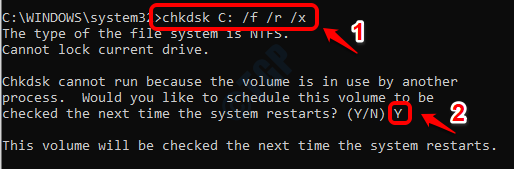
בהפעלה מחדש הבאה של המערכת, הכונן שלך ייסרק והטעויות שנמצאו יתוקנו.
שיטה 6: בצע שחזור מערכת במצב בטוח
אנא עיין בסעיף בתחילת המאמר כדי לבצע אתחול למחשב שלך במצב בטוח.
שחזור מערכת תמיד מועיל כששום דבר אחר לא עובד. באמצעות תכונה זו של Windows תוכל להגדיר את הגדרות Windows שלך אחורה בזמן, למרות שקבצים אישיים, מסמכים ונתונים לא ישוחזרו. על מנת לבצע שחזור מערכת בהצלחה, אתה אמור כבר להפעיל את אפשרות שחזור המערכת במחשב שלך. אם זה לא נעשה, אתה לא יכול לנסות את השיטה הזו.
אם כבר הפעלת את שחזור המערכת במחשב שלך, תוכל לבחור נקודת שחזור לפני התאריך בו atikmdag.sys שגיאת BSOD התרחשה בתחילה ושחזר את כל ההגדרות שהיו לך בגירסת Windows הפועלת באופן מושלם.
1. הקלד לוח בקרה ב החלונות חיפוש בתפריט ואז לחץ על לוח בקרה מהתוצאות שמראות.
לאחר פתיחת לוח הבקרה, חפש ולחץ על האפשרות התאוששות כפי שמוצג בצילום המסך למטה.
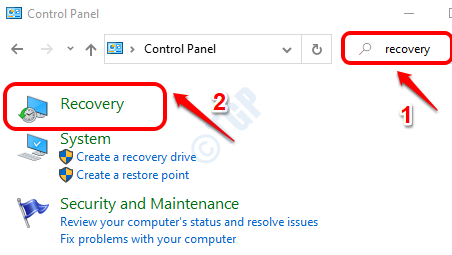
2. בתור הבא, לחץ על פתח את שחזור המערכת קישור.

3. שחזור המערכת יופעל כעת. פשוט לחץ על הַבָּא לַחְצָן.

4. סמן את תיבת הסימון הראה נקודות שחזור נוספות כדי לראות את כל נקודות השחזור הזמינות במחשב שלך.
מכיוון שעליך לשחזר את חלונותיך לתאריך לפני atikmdag.sys שגיאת BSOD, בחר נקודת שחזור לפני שהשגיאה התרחשה בפעם הראשונה. לחץ עליו ואז לחץ על הַבָּא לַחְצָן.
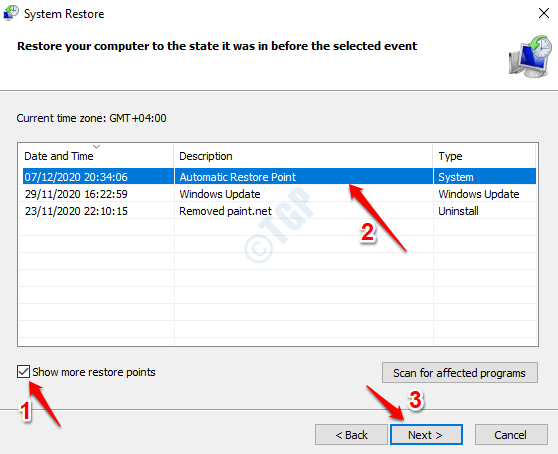
5. עכשיו אתה רק צריך לאשר על ידי לחיצה על ה- סיים כדי להפעיל את תהליך שחזור המערכת.
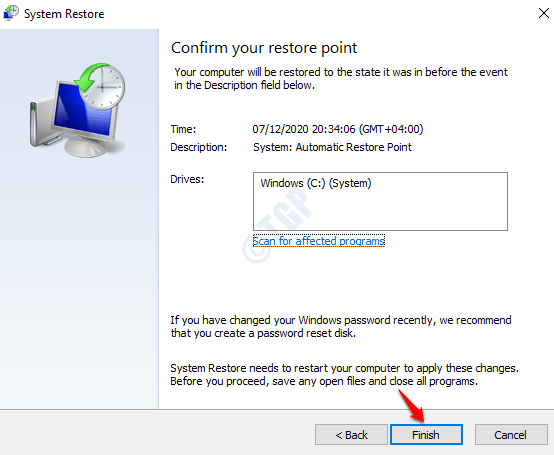
לאחר שחזור המערכת הושלם, הפעל מחדש את המכונה שלך ואם הבעיה נפתרה או לא.
שיטה 7: נקה התקן את מערכת ההפעלה Windows 10
אם אף אחת מהשיטות לעיל לא פתרה את הבעיה שלך, תוכל לנסות לעצב את המחשב ולהגדיר את Windows 10 שוב. פעולה זו תמחק את כל ההגדרות, האפליקציות, הקבצים והכל. לכן, קח גיבויים נחוצים לפני שתמשיך. עם זאת, זה יפתור גם את הבעיה שלך ב- atikmdag.sys BSOD.
שיטה 8: החלף את ה- RAM / HDD שלך
אם אפילו התקנת Windows 10 שוב לא פותרת את הבעיה שלך, סביר מאוד להניח שכונן הדיסק הקשיח שלך פגום. נסה להסיר את הכונן הקשיח ולחבר אותו למחשב אחר. אם המחשב החדש גם לא יכול לזהות אותו, הבעיה היא בכונן הקשיח שלך. יתכן שתצטרך להשיג דיסק קשיח חדש. עם זאת, אם המחשב החדש מזהה את הכונן הקשיח, הבעיה יכולה להיות בזיכרון ה- RAM שלך וייתכן ויהיה צורך בהחלפה.
מקווה שמצאת את המאמר שימושי. אנא הגיב איזו שיטה עבדה עבורך.